Edulliset kotisivut 3 tunnissa. Jokainen yrittäjä ja yritys tarvitsee kotisivut. Kotisivujen avulla pystyt kertomaan enemmän ja laajemmin itsestäsi, palveluistasi sekä tuotteistasi. Varsinkin aloittaville yrittäjille ongelmaksi muodostuu kuitenkin budjetti. Kotisivujen tekeminen lohkaisee tuhatlappusen, jos toisenkin. Kulu on iso varsinkin, jos myyntiä ei vielä tule.
Tässä postauksessa esittelen edulliset kotisivut, jotka aloittava yrittäjä voi tehdä 3 tunnissa. Haluan korostaa, että nämä kotisivut eivät korvaa WordPressille tai Squarespacelle tehtyjä kotisivuja, eivätkä ne ole käytännölliset kovin montaa vuotta. Tähän ohjelmaan ei myöskään saa lisättyä blogia, verkkokauppaa eikä kurssialustaa, joten esimerkiksi digiyrittäjälle, jolla on jo kursseja olemassa, tämä ei ole sopiva ratkaisu.
Kyseessä on siis väliaikainen ratkaisu, jotta saat sivut pystyyn ja myynnin rullaamaan. Sen jälkeen suosittelen vahvasti investoimaan kotisivuihin, jotka ammattilainen on tehnyt. Ensisijaisesti suosittelen tätä korvaavaa ohjelmaa sinulle, jos myyt asiantuntijapalveluja, puhekeikkoja tai henkilökohtaista valmennusta, sparrausta tai mentorointia.
Postauksen lopussa esittelen pari muutakin vaihtoehtoa ohjelman rinnalle, jos budjettia on.
Edulliset kotisivut 3 tunnissa aloittavalle yrittäjälle
Ohjelma, jota kotisivujen tekemiseen käytetään, ei ehkä ole sinulle ennestään tuttu. Olen itse käyttänyt tätä ohjelmaa lähes 10 vuotta, joskin hieman erilaisessa merkityksessä. Ennen kuin menen pidemmälle ohjelmaan, haluan myös kertoa, että mikäli päädyt postauksen lopussa hankkimaan kotisivut tämän ohjelman kautta ja hyödynnät affiliate-linkkiäni, muokkaan kotisivut sinulle valmiiksi ilmaiseksi. Jos tämä kiinnostaa sinua, ota yhteyttä, niin jutellaan lisää.
Mitä tarkoitan edullisella?
Edullisuudella tarkoitan sitä, että kotisivujen hinta on 49 $ kuussa. Palvelun käyttöönotto vaatii luottokortin.
Valmiita malleja on yli 50, joten löydät sieltä itsellesi sopivan vaihtoehdon.
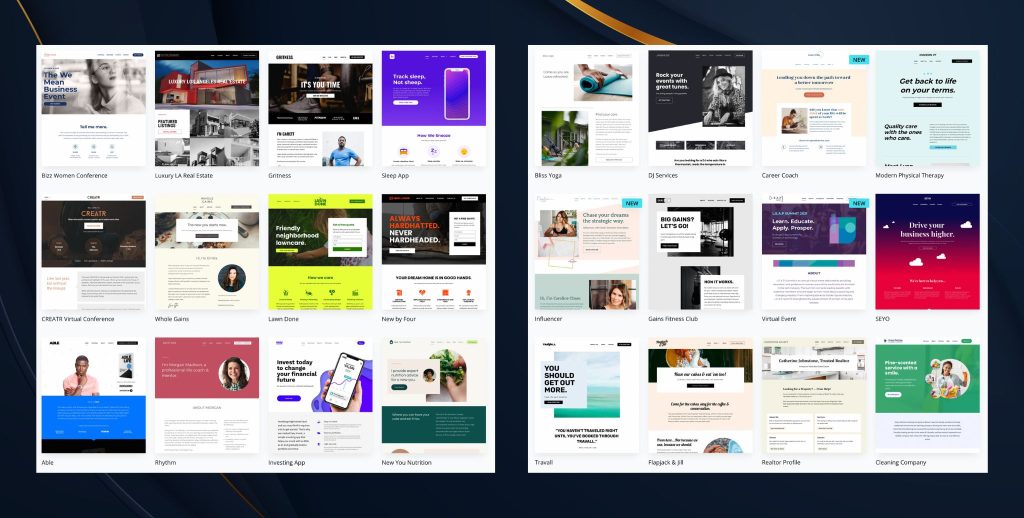
Kotisivujen muokkaaminen on kätevää. Sivut on rakennettu ns. block-editorilla, joten kun viet hiiren tietyn blokin päälle, saat mahdollisuuden muokata sitä. Fontteja, värejä, kuvia ja tekstejä voi muokata mielin määrin.
Et tarvitse mitään koodaus- tai grafiikkataitoja. Yksittäisen sivun muokkaaminen on helppoa klikkaamalla vain sivun nimeä vasemmassa reunassa.
Tässä esimerkissä on ylänavigaatiossa blogi. Blogin pitäminen tämän ohjelman kautta ei kuitenkaan ole järkevää, sillä joutuisit tekemään jokaiselle blogitekstille oman sivun ja linkittämään sen manuaalisesti ohjelmaan. Tämä alkaa käydä aika työlääksi ja raskaaksi, joten suosittelen erittäin vahvasti, että hyödynnät tätä ohjelmaa ainoastaan asiantuntija- tai valmennuspuolella.
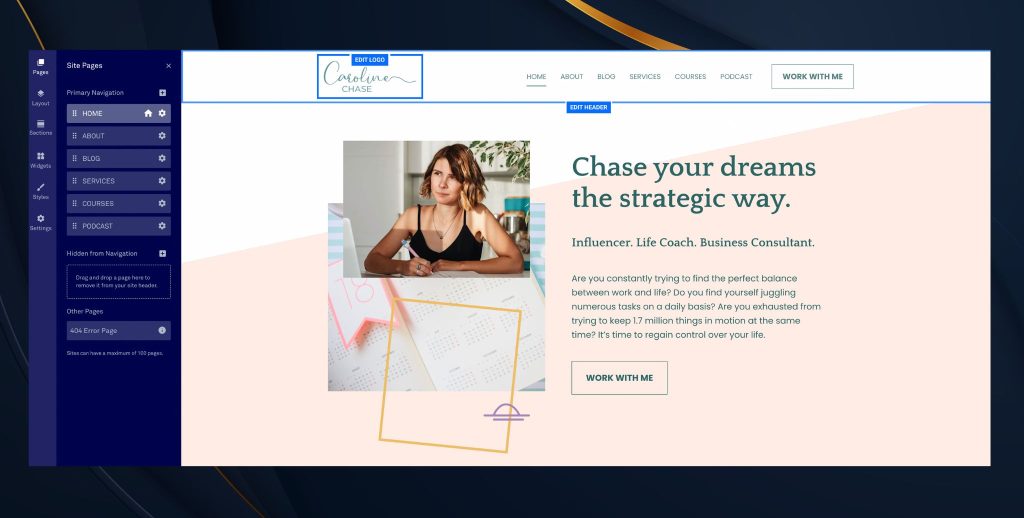
Klikkaamalla rataksen kuvaa ja sen jälkeen ”Edit Page Settings” -linkkiä pääset muokkaamaan sivun SEO-asetuksia sekä sosiaalisen median näkymää.
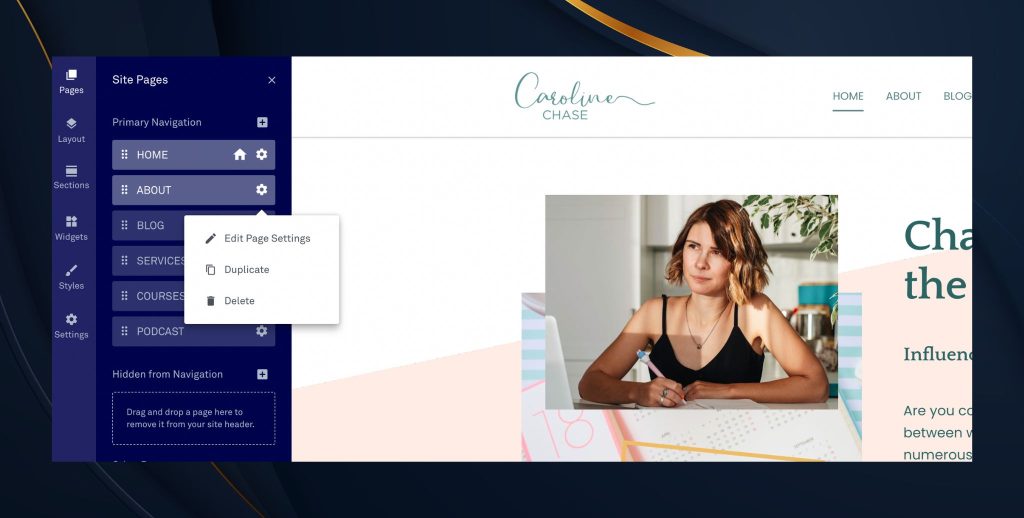
Ensin voit vaihtaa sivun nimen. Kun kirjoitat ”ABOUT”-kohdan tilalle esimerkiksi ”TIETOA”, sana vaihtuu myös ylänavigaatiossa. Tässä kohtaa on hyvä huomioida, että näihin kotisivuihin et saa kytkettyä omaa domainia, joten pystyt ainoastaan muokkaamaan kestolinkin loppua. Alla olevassa kuvassa minun siis kannattaa vaihtaa ”URL Slug” -kohdan ”about”-sana ”tietoa”-sanaksi, jotta url on oikein.
Voin poistaa tämän kyseisen sivun navigaatiosta kokonaan, jos se ei tunnu olennaiselta. Tai voin tehdä siitä luonnoksen tai sivuston etusivun. Kun olen valmis, painan vain ”Save” tai menen laatikon yläreunasta SEO-välilehdelle.
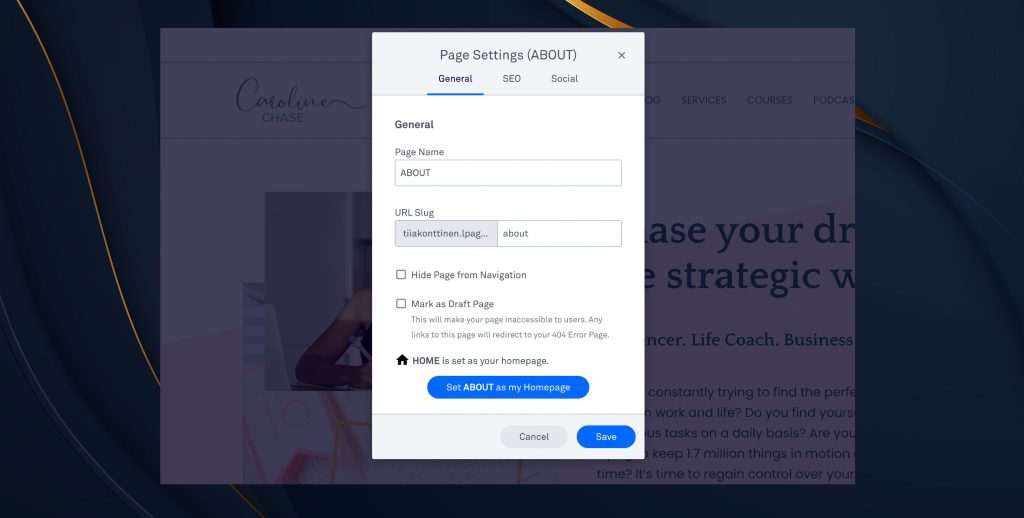
SEO-välilehdellä voin muokata sivun SEO-otsikkoa. Koska tässä on kyse esimerkistä, nimesin sivun sanalla ”testi”. Sinun kannattaa kuitenkin nimetä sivu yrityksesi nimellä tai omalla nimelläsi, jos kyseessä on asiantuntijabrändi. ”SEO Page Description” -kohtaan voin kirjoittaa ns. meta-kuvauksen. Tämä lyhyt teksti tulee näkyviin Googlen hakutuloksissa. Lopuksi voin valita, millä hakusanoilla tämä kyseinen sivu löytyy Googlen hakutuloksista sen jälkeen, kun sivut on julkaistu. Voin lisätä useamman hakulauseen tai long tail keywordin ja erotella ne pilkuilla.
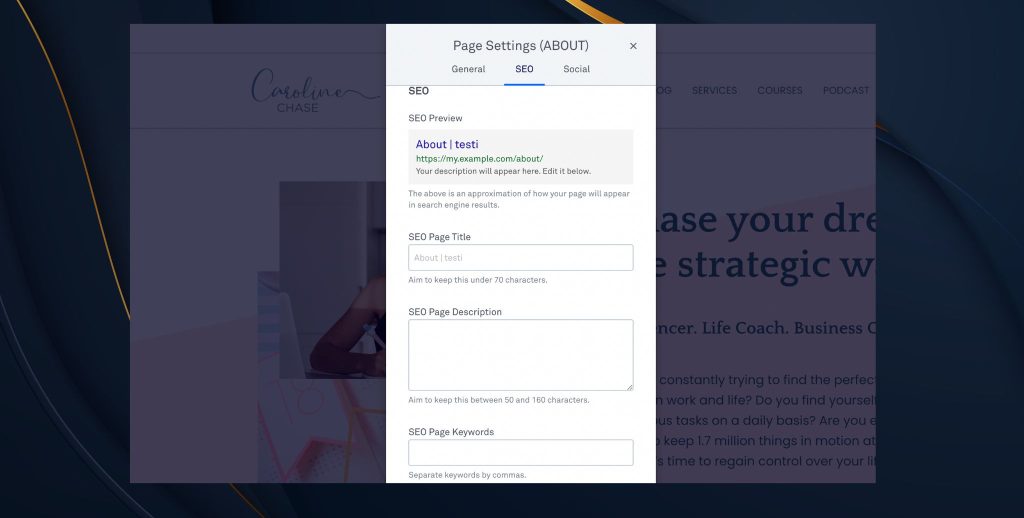
Viimeisellä välilehdellä on mahdollisuus määritellä, mikä teksti ja kuva tulee näkyviin, kun sivuston url jaetaan sosiaalisen median kanaviin. Facebook sekä LinkedIn hakevat linkin perusteella sivustolta tekstiä ja kuvan, joten joskus lopputulos voi olla hyvinkin mielenkiintoinen. Tällä tavalla pystyt itse kontrolloimaan, miltä sivusto näyttää somessa.
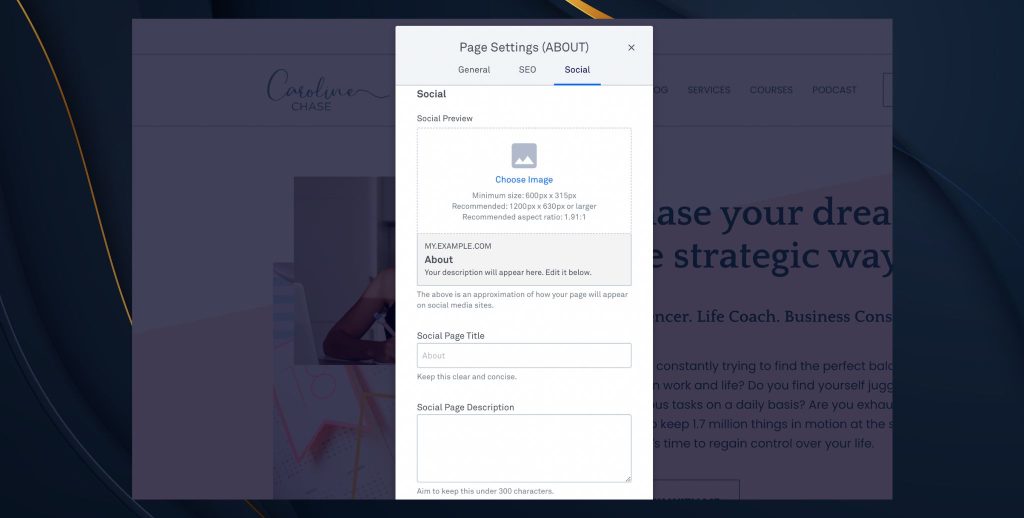
Sivuun pystyy myös lisäämään esimerkiksi Google Analytics -koodin, mutta sitä en suosittele. Nykyisen evästekäytännön mukaisesti kävijöiltä tulee nimittäin pyytää lupa evästeiden tallentamiseen. Koska sitä ei pystytä tekemään tämän ohjelman kautta, en suosittele keräämään mitään tietoja Google Analyticsilla. Voit lisätä Google Analytics -koodin sitten joko WordPress- tai Squarespace-sivustolle, kun siirryt tästä ohjelmasta niihin.
Sivusto on täysin mobiilioptimoitavissa, mikä tarkoittaa, että sitä on helppo ja vaivaton käyttää, olipa kävijä sitten tietokoneella, kännykällä tai tabletilla vierailemassa kotisivuillasi.
Sivustolta löytyy myös sisäänrakennettu 404-errorsivu, jonka voit rakentaa mieleiseksesi. 404-errorsivu tulee näkyviin silloin, jos olet muuttanut sivuston linkitystä, eikä joku linkki osoita sinne, minne pitäisi.
Yhdellä tällaisella sivustolla voi olla enintään 100 sivua, mutta en suosittele rakentamaan kotisivuja niin pitkälle vaan pitäytymään 4–5 sivussa.
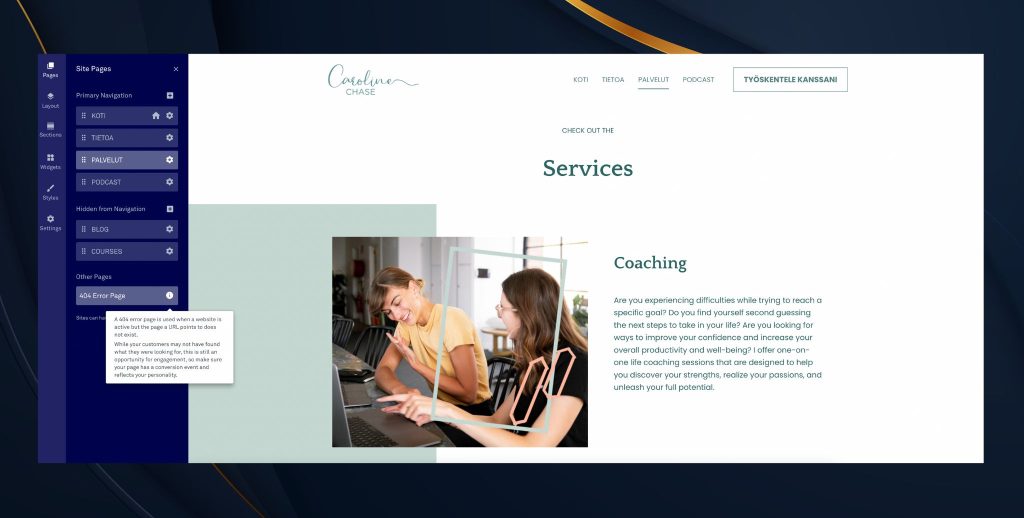
Mikä ohjelma on kyseessä?
Kyseessä on LeadPages (*) -ohjelma, joka on käyttövalmis heti rekisteröitymisen jälkeen. Ohjelmalla on 14 päivän maksuton kokeilujakso, jonka jälkeen hinta on alkaen 49 dollaria kuukaudessa. (Ohjelmasta riittää standard-versio.)
Samaisella ohjelmalla voi tehdä paljon muutakin kuin vain kotisivut. Voit tehdä esimerkiksi laskeutumissivuja, LeadBoxeja, Alertbareja ja yhdistää ne markkinoinnin automaatioon.
Olen itse käyttänyt tätä ohjelmaa jo vuodesta 2016 lähtien, enkä ole vaihtamassa sitä mihinkään. Muistutan myös, että mikäli päädyt hankkimaan kotisivut tämän ohjelman kautta ja hyödynnät kumppanuuslinkkiäni, muokkaan kotisivut sinulle valmiiksi ilmaiseksi. Jos tämä kiinnostaa sinua, ota yhteyttä, niin jutellaan lisää.
Muita vaihtoehtoja kotisivujen tekemiseen
Kotisivujen tekeminen on mahdollista eri budjeteille. LeadPagesin avulla saat ne 3 tunnissa pystyyn 49 dollarin kuukausimaksulla.
Jos haluat tehdä kotisivut itse, se onnistuu esimerkiksi hankkimalla domain Domainhotellilta ja webhotelli Zonerilta. Varsinainen WordPress-sivuston tekeminen vie sitten sinulta aikaa mutta ei rahaa.
Myös minä teen simppeleitä kotisivuja sen jälkeen, kun domain ja webhotelli on hankittu. Minun kustannukseni on 697 € (sis. alv 24 %). Huomioithan, ettei hintani sisällä graafikon töitä ja että hyödynnän kotisivujen teossa WordPressin ilmaisia teemoja.
Kun haluat panostaa kotisivuihin kunnolla, suosittelen lämpimästi ottamaan yhteyttä ammattilaiseen. Listaan heitä muutaman tähän alle:
- Digijuulia (Squarespace)
- Taru Salokangas (Squarespace)
- Studio Arkadia (WordPress)
- Webdesign Miia Ylinen (WordPress)
- Millanen Design (WordPress)
Nyt tiedät, miten tehdä edulliset kotisivut 3 tunnissa. Missä vaiheessa sinun kotisivujesi suunnittelu on?
Näitä luetaan nyt
- [ Tee töitä kotona ] 16 työtä, joista voit tienata jopa 20 000 € kuukaudessa 2024
- 3 helppoa askelta bloggaamisen aloittamiseen 2024
- Bloggaamisen ABC
- 52 ideaa mitä kirjoittaa uutiskirjelistalle pien- tai yksinyrittäjänä
- 14 verkkokurssi- ja myyntialustaa vertailussa
- 3 ilmaista keinoa tienata rahaa netissä 2024
- Verkkokurssialusta – 5 vinkkiä alustan valintaan
- Aloita tästä affiliate-markkinointi 2024


